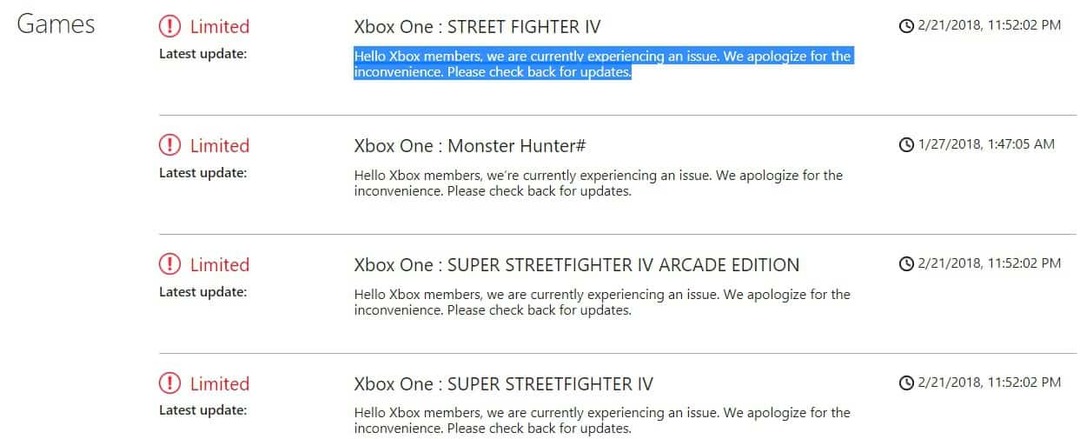Този софтуер ще поддържа драйверите ви работещи, като по този начин ви предпазва от често срещани компютърни грешки и отказ на хардуер. Проверете всичките си драйвери сега в 3 лесни стъпки:
- Изтеглете DriverFix (проверен файл за изтегляне).
- Щракнете Започни сканиране за да намерите всички проблемни драйвери.
- Щракнете Актуализиране на драйвери за да получите нови версии и да избегнете неизправности в системата.
- DriverFix е изтеглен от 0 читатели този месец.
„Получаваме съобщението, което казва:„ Не можете да играете онлайн мултиплейър чрез Xbox Live поради начина, по който е настроен акаунтът ви. Това може да бъде променено във вашата поверителност и онлайн настройки на Xbox.com. " И какво следва? "
Това е едно от многото притеснения, които потребителите на Xbox са повдигнали, и може да бъде и досадно, и разочароващо, особено когато всичко е работило преди, а сега не е така.
Ако получавате същото съобщение, вероятно вашето
поверителност и настройки за онлайн безопасност на вашата конзола Xbox One причиняват проблема. .В този случай първо трябва да проверите следното, преди да опитате някое от изброените по-долу решения:
- Проверете дали сте влезли в Xbox Live за да можете да правите промени.
- Проверете дали сте влезли в конзолата чрез акаунт за възрастни, тъй като децата и тийнейджърите нямат право да правят промени в собствените си настройки за поверителност и онлайн безопасност.
РЕШЕНО: Не можете да играете онлайн мултиплейър чрез Xbox Live
- Проверете за предупреждения за състоянието на Xbox Live
- Променете настройките си за поверителност и онлайн безопасност
- Добавяне / премахване на ключ за достъп
- Променете настройките за безопасност на поверителността
- Изключете режима за пестене на енергия
- Регулирайте настройките на семейството
- Разрешаване на „Приемане на заявки за приятели“ и „Онлайн игра“
1. Проверете за предупреждения за състоянието на Xbox Live
Отидете до вашия Услуга Xbox Live и проверете за предупреждения в състоянието, след което изчакайте, докато се изписва „работещо“, преди да опитате отново.
2. Променете настройките си за поверителност и онлайн безопасност
Ако имате някакви проблеми с управлението на поверителността и настройките за онлайн безопасност на вашата конзола Xbox One, влезте в акаунта си в Microsoft, след това щракнете върху Xbox One Online Safety и прегледайте настройките си онлайн.
- СВЪРЗАНИ: Как да коригираме размитите проблеми с екрана на Xbox One
3. Добавяне / премахване на ключ за достъп
Можете да използвате парола за влизане, така че ако не сте задали настройките за вход, сигурност и парола да изискват парола, преди да промените настройките, можете да въведете паролата си за това. Ако сте забравили паролата си, премахнете текущата. Обикновено Microsoft ви подканва за парола за акаунт, след като три пъти не успеете да въведете правилната. Въведете паролата си, след което премахнете паролата, която сте забравили.
Забележка: за да създадете нова парола, изберете създайте нова парола и следвайте инструкциите, за да започнете. Без парола ще трябва да въведете паролата си, в случай че настройките ви все още изискват парола. Променете настройката, за да спрете получаването на подкани.
4. Променете настройките за безопасност на поверителността
- Влезте в своя Акаунт в Xbox Live
- Щракнете Безопасност на поверителността
- Променете всичко на „Всеки' и 'Позволява' в квадратчетата за отметка на Раздел Поверителност
- Отидете на Xbox 360 Онлайн безопасност в горната част
- Променете всяко квадратче за отметка на „Позволява’
- Щракнете Запазете
- Презаредете играта си или затворете, след това я отворете отново и опитайте да играете отново
5. Изключете режима за пестене на енергия
Някои потребители съобщават, че има проблем, при който използването на режим за пестене на енергия на вашия телефон или таблетът пречи на приложението Xbox да работи във фонов режим и това е необходимо, за да влезете в правилен начин. За да поправите това, опитайте следното:
- Изключете всеки енергоспестяващ режим на вашето устройство
- Уверете се, че вашата интернет връзка работи и е надеждна / стабилна
- Принудително затворете приложението за игра
- Отворете приложението Xbox и влезте във вашия Акаунт в Xbox Live
- Стартирайте приложението си за игри и изчакайте то да влезе. Можете също да изберете настройки> влезте
- СВЪРЗАНИ: Поправка: Не може да се свърже с Xbox Live след актуализация на Minecraft
6. Регулирайте настройките на семейството
Ако все още имате проблеми, коригирайте настройките за семейството си. Да го направя:
- Отидете на Настройки за Xbox Live страница
- Провери това вие и членовете на вашето семейство има ли
- Изберете акаунта, който искате да промените
- Прегледайте и проверете дали са избрани съответните полета. Проверете и трите колони: Поверителност, Xbox One Online Safety и Xbox 360 Online Safety, със специално внимание към ‘Присъединете се към мултиплейър игри’ настройки
7. Разрешаване на „Приемане на заявки за приятели“ и „Онлайн игра“
- Отидете на уебсайта account.xbox.com. Влезте под вашия акаунт
- Отидете на страницата „поверителност и онлайн безопасност“
- На страницата трябва да видите вашия профил и вашето дете (а)
- Кликнете върху снимката на детския профил, сега тя трябва да е зелена
- Щракнете върху раздела „Xbox One Online Safety“
- Позволете всичко, освен „купуване и изтегляне“
- Щракнете върху запазване в долната част
- Щракнете върху раздела „Xbox 360 Online Safety“.
- Позволете първите 2 „Приемане на заявки за приятелство“ и „Онлайн игра“
- Уверете се, че сте запазили настройките
Помогна ли някое от тези решения? Уведомете ни в раздела за коментари по-долу.
СВЪРЗАНИ ИСТОРИИ ЗА ПРОВЕРКА:
- Ето как да коригирате бавната производителност на Xbox Live
- Xbox One не работи с Ethernet кабел? Ето как да го поправите
- РЕШЕНО: Xbox One няма да чете игри